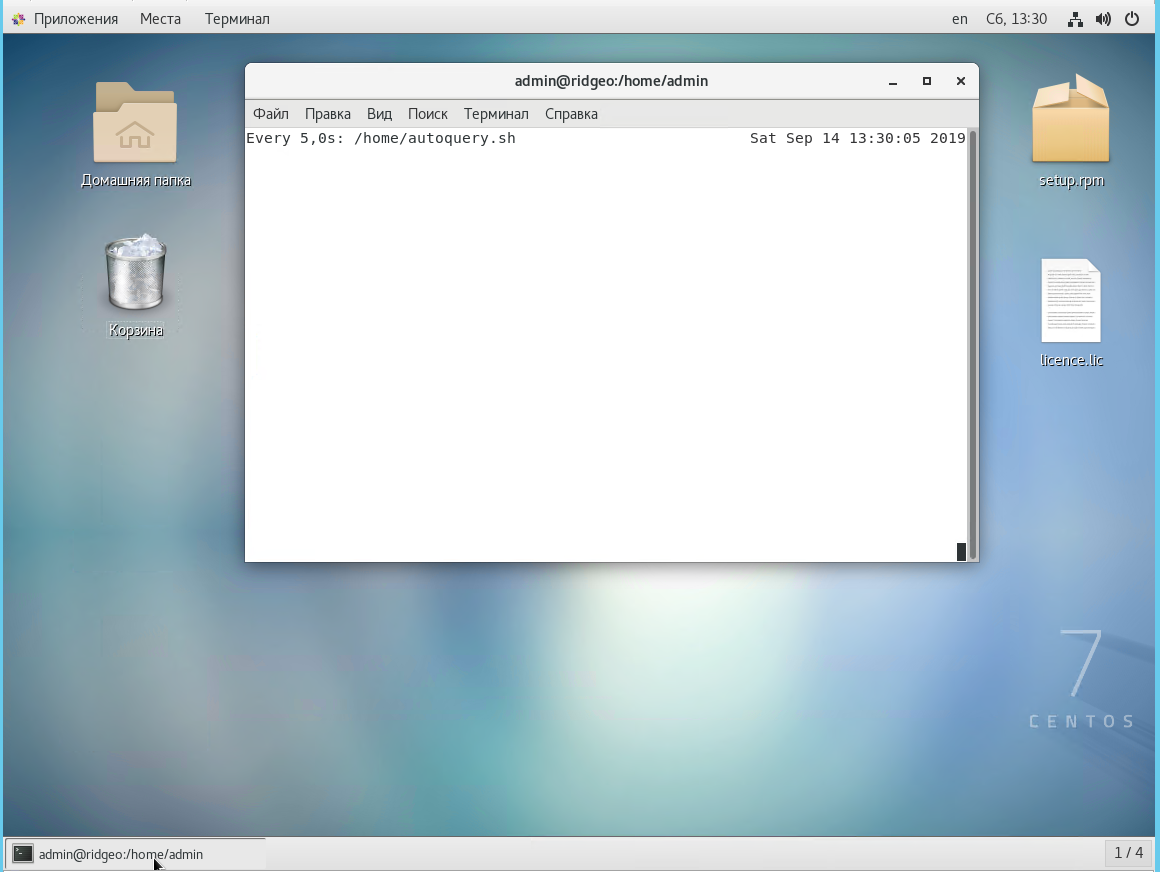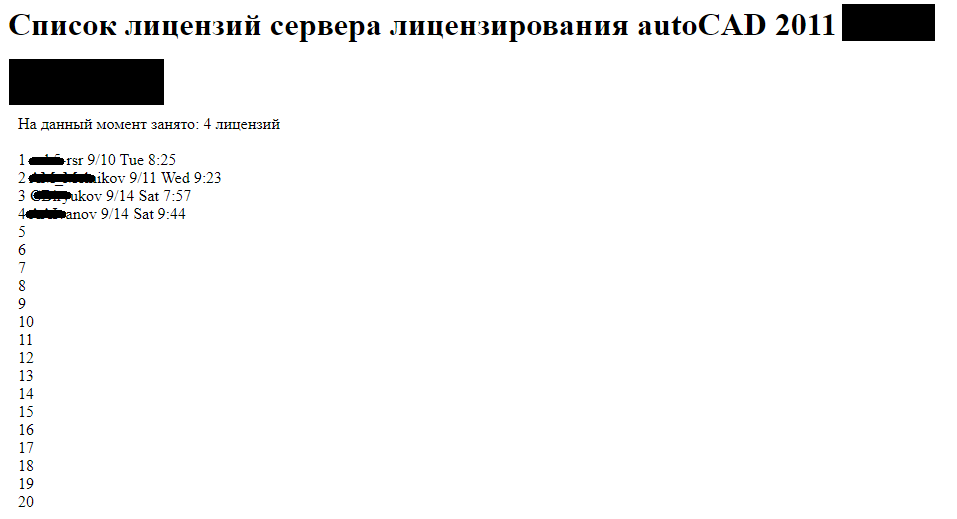09.09.10 | Раздел публикации: Autodesk
Посетитель: Здравствуйте,
как провести настройку диспетчера лицензий?
———————————————————————————————————-
Консультант: Здравствуйте,
Настройка сервера лицензий осуществляется таким образом, чтобы можно было управлять лицензиями на продукты Autodesk. Для настройки параметров сервера используется утилита lmtools.exe. Для работы с утилитой LMTOOLS необходимо войти в систему с правами администратора.
1. Выберите в меню Пуск – Все программы – Autodesk – Network License Manager программу LMTOOLS.
2. На закладке «Service/License File», установите маркер напротив «Configuration using Services» (Настроить, используя службы):
3. Перейдите на вкладку «System Settings» и скопируйте данные для получения файла лицензии: Computer/Hostname — имя сервера Ethernet Address — мак адрес сетевой карты (если сетевых карт несколько, укажите адрес карты для локальной сети). Эти данные можно сохранить и с помощью кнопки “Save HOSTID Info to a File”
Письмо с лицензией вы получите, как правило, в течение одного рабочего дня. После получения файла лицензии, его желательно скопировать в специально предназначенную папку в «Диспетчере сетевых лицензий». По умолчанию в C:\Program Files\Autodesk Network License Manager\License.
Создайте там же (в папке License) текстовый файл с именем autocad.log. В данный файл будет сохраняться отчет о работе диспетчера лицензий.
4. Перейдите на закладку «Config Services» (Настроить службу) и сконфигурируйте сервис.
Service Name: введите имя сервиса (предпочтительно называть соответственно Продукту, в нашем случае AutoCAD). Path to the lmgrd.exe file: кликните «Browse» и укажите путь к исполняемому файлу «Диспетчера сетевых лицензий», по умолчанию C:\Program Files\Autodesk Networ License Manager\lmgrd.exe.
Path to the license file: кликните «Browse» и укажите путь к файлу лицензий (ACAD2008enlicense.lic), скопированному ранее в папку C:\Program Files\Autodesk Network License Manager\License.lic
Path to the debug log file: кликните«Browse» и укажите путь к директории размещения файла журнала (Debug.log) — C:\Program Files\Autodesk Network License Manager\debug.log
Установите маркер напротив «Use Services» и«Start Server at Power Up». Кликните «Save Service», т.е. сохраните введенные настройки:
5. На закладке «Start/Stop/Reread» выделите сконфигурированный ранее сервис «AutoCAD» икликните«Start Server».
После этого статусная строка (левый нижний угол) примет вид:
После этого необходимо проверить работу сервиса как службы. Для этого в Windows откройте «Панель управления»-> «Администрирование»-> «Службы», если все было сделано правильно, в столбце «Состояние» должно быть отражено «Работает».
Второй путь — это просмотр ошибок в лог-файле из закладки «Config Services» — «View Log…»: Если ВСЕ КОРРЕКТНО – можно запускать программу или установку программы на клиентских ПК. Если проблему локализовать не удалось, возможны следующие ошибки:
Проблема с файлом лицензии (в Состоянии службы нет записи Работает):
В таком случае необходимо:
— перейти на закладку «Service/License File». Установите маркер напротив «Configuration using License File» и укажите файл лицензии, нажав кнопку «Browse»
— На закладке «Stop/Reread» перезапустите файл лицензии, кликнув «Reread License File»
— перезапустите сервис (последовательность: пункт.2 -> пункт.5).
Если это не поможет, необходимо повторить все сначала, начиная с пункта 1, предварительно деинсталлировав «Диспетчер сетевых лицензий» через Панель управления Windows.
6. Для начала работы с файлом лицензий перейдите на закладку «Server Status», кликните «Perform Status Enquiry». В окне отобразится информация, какое количество сетевых лицензий содержит файл лицензий, сколько лицензий используется и на каких рабочих местах.
Источник
LMTOOLS Utility что это за программа?

Софт LMTOOLS Utility ставится в эту папку:
C:\Autodesk\Network License Manager
Если вы не шарите в Autodesk, не понимаете что это и зачем вам нужно — лучше ничего не трогать, а то еще проблем наберетесь! Ну и самое главное — точку восстановления делать незабываем в любом случае!
В папке также могут быть файлы:
- Logs — папка с логами работы программы. Логи это в некотором смысле отчеты.
- adskflex.exe и lmgrd.exe — используется как команды, работать с которым нужно из командной строки cmd;
- lmtools.exe — основной модуль LMTOOLS Utility.
- lmutil.exe — компонент деинсталляции;
Софт LMTOOLS, как я понимаю, создала компания Flexera Software LLC:
Настройки LMTOOLS Utility
Окно настроек программы:
На заметку — нужно чтобы была только одна служба для всего ПО Автодеск. Если у вас несколько версий программы, то для лицензирования используйте компонент FLEXlm (FLEXLM License Manager). Другими способами управлять лицензионными ключами не рекомендуется.
В папке LMTOOLS у вас может быть файл lmtools.bat, который используется для лицензирования при помощи PTC License Management tools.
На этом все — надеюсь информация пригодилась.
Добавить комментарий Отменить ответ
Этот сайт использует Akismet для борьбы со спамом. Узнайте как обрабатываются ваши данные комментариев.
Источник
Настройка lmtools для autocad
Настройка сервера лицензий осуществляется таким образом, чтобы можно было управлять лицензиями на продукт Autodesk, полученными с помощью программы активации сетевой лицензии. Для настройки параметров сервера используется утилита lmtools.exe.
Для настройки параметров сервера лицензий
Для работы с утилитой LMTOOLS необходимо войти в систему с правами администратора.
- Выполните одно из следующих действий:
- Выбрать меню «Пуск» (Windows XP и 2000)
«Все программы» (или «Программы»)
«Autodesk»
«Диспетчер сетевых лицензий»
LMTOOLS.
- Щелкнуть правой кнопкой на значке LMTOOLS (Windows Vista) на рабочем столе и выбрать «Run As Administrator»(«Запустить как администратор»).
- Выбрать меню «Пуск» (Windows XP и 2000)
- На вкладке «Service/License File» (Службы/Файлы лицензии)программы Lmtools установить переключатель в положение «Configure Using Services» (Настроить, используя службы).
- Перейти на вкладку «Config Services» (Настроить службу).
- На вкладке «Config Services» (Настроить службу) в списке «Service Name» (Имя службы) выбрать службу или выполнить одно из следующих действий
- Убедиться, что в списке выбрана именно та служба, которую предполагается использовать для управления лицензиями.
- Если список пуст, ввести имя службы, которую предполагается использовать для управления лицензиями.
По умолчанию этот демон устанавливается в папку \Program Files\Autodesk Network License Manager.
- Если службы для продуктов Autodesk еще не созданы, нажмите кнопку «Start Server» (Запустить сервер) для запуска сервера лицензий.
- Если служба для продукта Autodesk уже создана и запущена, нажать кнопку «ReRead» (Прочитать еще раз) для обновления Network License Manager всеми внесенными в файл лицензий или параметров изменениями.
Сервер лицензий запускается и готов обрабатывать запросы клиентов.
Источник
настройка lmtools для autocad
Администрирование сетевых лицензий
Настройка Network License Manager в ОС Windows
Примечание. Если между серверами лицензий и клиентскими компьютерами установлен брандмауэр, необходимо открыть некоторые порты TCP/IP на сервере для обмена сведениями о лицензиях. Откройте порт 2080 для adskflex и порты 27000–27009 для lmgrd.
После планирования сети, установки Network License Manager (NLM) и получения файла сетевой лицензии следуйте инструкциям ниже для настройки сервера лицензий, чтобы приступить к выдаче лицензий Autodesk.
Создание файла журнала отладки
Файлы журнала отладки будут содержать информацию о работе Network License Manager. Необходимо проверить файлы журнала, если возникают проблемы при выдаче лицензии или подключении к серверу лицензий.
Создание файла журнала отладки
- Создайте папку с именем Logs, где будут сохраняться файлы журнала. Рекомендуется создать ее в папке C:\Autodesk\Network License Manager.
С помощью Блокнота создайте текстовый файл debug.log и скопируйте его в папку Logs. Имя файла должно заканчиваться расширением .log.
Настройка сервера лицензий
Используйте утилиту LMTOOLS для настройки сервера лицензий, чтобы начать управление лицензиями для продукта Autodesk.
Настройка сервера лицензий
- Скопируйте файл сетевой лицензии в папку установки NLM (по умолчанию используется папка C:\Autodesk\Network License Manager).
- Запустите утилиту LMTOOLS, используя один из следующих способов:
- Нажмите «Пуск» > «Все программы» > Autodesk > Network License Manager > LMTOOLS Utility.
- Щелкните значок LMTOOLS Utility на рабочем столе.
- Дважды щелкните файл lmtools.exe в папке установки.
Откройте вкладку Service/License File, выберите параметр Configuration using Services, затем установите флажок LMTOOLS ignores license file path environment variables.
Выберите вкладку Config Services. В раскрывающемся меню Service Name добавьте новую службу, которая будет управлять лицензиями Autodesk. Имя службы по умолчанию — FLEXlm Service 1, но в имени лучше использовать название Autodesk. Это поможет легче найти эту службы при устранении неполадок служб Windows в будущем.
Примечание. Необходимо использовать только одну службу для всех программных продуктов Autodesk. Не распределяйте продукты Autodesk между несколькими службами. Если более одного поставщика программного обеспечения используют FLEXlm для управления лицензиями, этот раскрывающийся список может содержать более одного варианта. Информацию об использовании технологии управления лицензиями FLEXlm для администрирования лицензий для нескольких поставщиков см. в разделе Объединение продуктов Autodesk с программами сторонних разработчиков, уже использующих FLEXnet.
Укажите следующие три пути на вкладке Config Services.
Путь к файлу lmgrd.exe. Нажмите кнопку обзора, выберите нужный файл в папке Network License Manager и нажмите Открыть.
Путь к файлу лицензии. Нажмите кнопку обзора, выберите файл лицензии, полученный от Autodesk и нажмите Открыть.
Путь к файлу журнала отладки. Нажмите кнопку обзора, выберите файл журнала отладки, созданный ранее, и нажмите Открыть.
Установите флажок Use Services, а затем флажок Start Server at Power Up, когда он появится на вкладке Config Services. Это гарантирует, что сервер лицензий будет запускаться автоматически после перезагрузки по какой-либо причине, например из-за отключения электропитания или технического обслуживания.
Примечание. Сначала необходимо установить флажок Use Services и только потом флажок Start Server at Power Up.
Нажмите Save Services и Yes, когда на экране появится окно подтверждения.

Запуск сервера лицензий
Для запуска сервера лицензий с помощью утилиты LMTOOLS выполните следующие действия.
- Перейдите на вкладку Start/Stop/Reread.
- Убедитесь, что выделено правильное имя сервера, а затем нажмите кнопку Start Server.
- Сервер лицензий обычно запускается в течение 30 секунд; после его запуска появляется сообщение Server Start Successful в нижней части экрана диалогового окна LMTOOLS.
Подтверждение работы сервера лицензий
Чтобы убедиться в том, что сервер лицензий правильно настроен и запущен, в утилите LMTOOLS откройте вкладку Server Status и нажмите Perform Status Enquiry.
Выполнение запроса может занять несколько секунд, затем сведения отобразятся в окне состояния. Прокрутите список вниз, чтобы проверить следующие две строки с информацией.
- Имя_вашего_сервера: license server UP (MASTER) v11.13.1 — эта строка указывает, что сервер лицензий запущен и используется версия NLM.
- Adskflex: UP v11.13.1 — эта строка указывает, что сервер лицензий успешно считал файл лицензии, не выявил ошибок и начал работу.
Если этих двух строк нет, сервер лицензий был запущен неправильно. Убедитесь в том, что были выполнены все описанные выше действия, а также процедуры создания файла лицензии.
LMTOOLS Utility что это за программа?

Софт LMTOOLS Utility ставится в эту папку:
C:\Autodesk\Network License Manager
Если вы не шарите в Autodesk, не понимаете что это и зачем вам нужно — лучше ничего не трогать, а то еще проблем наберетесь! Ну и самое главное — точку восстановления делать незабываем в любом случае!
В папке также могут быть файлы:
- Logs — папка с логами работы программы. Логи это в некотором смысле отчеты.
- adskflex.exe и lmgrd.exe — используется как команды, работать с которым нужно из командной строки cmd;
- lmtools.exe — основной модуль LMTOOLS Utility.
- lmutil.exe — компонент деинсталляции;
Софт LMTOOLS, как я понимаю, создала компания Flexera Software LLC:
Настройки LMTOOLS Utility
На заметку — нужно чтобы была только одна служба для всего ПО Автодеск. Если у вас несколько версий программы, то для лицензирования используйте компонент FLEXlm (FLEXLM License Manager). Другими способами управлять лицензионными ключами не рекомендуется.
В папке LMTOOLS у вас может быть файл lmtools.bat, который используется для лицензирования при помощи PTC License Management tools.
На этом все — надеюсь информация пригодилась.
Добавить комментарий Отменить ответ
Этот сайт использует Akismet для борьбы со спамом. Узнайте как обрабатываются ваши данные комментариев.
Диспетчер лицензирования LMTOOLS. Вывод списка лицензий для пользователей продуктов Autodesk
Добрый день, уважаемые читатели.
Буду предельно краток и разобью статью на пункты.
Проблемы организационного характера
Количество пользователей программного продукта AutoCAD превышает количество локальных сетевых лицензий.
- Количество специалистов работающих в ПО AutoCAD не нормируется никаким внутренним документом.
- Исходя из пункта №1, отказать в установке программы почти невозможно.
- Неправильная организация работ ведёт к нехватке лицензий, что приводит к заявкам и звонкам абонентов в службу информационных технологий с данной проблемой.
Проблемы технические
Варианты решения
Принятое решение и реализация
Техническое задание
Реализация работы диспетчера лицензирования
Принято решение самостоятельно реализовать необходимую функцию. Порядок выполнения:
- Установка и настройка CentOS 7 на сервер виртуализации
- Установка и запуск Autodesk Network License Manager для Linux
- Настройка авто запуска утилиты при рестарте ОС
- Настройка файла параметров (о нём я напишу ниже)
- Установка локального web-сервера и PHP
Реализация вывода списка занимаемых лицензий
- Создание .sh файла с содержимым приведённым ниже:
Он размещается в удобной директории, и настраивается как исполняемый файл.
С помощью данной команды выгружается статус диспетчера лицензирования в файл log.txt
Это позволяет каждый 5 секунд вызывать ранее созданный bash скрипт.
В директории log.txt из п№1, размещается файл index.php со следующим содержимым
Прошу не осуждать за PHP код, более профессиональные специалисты сделают качественнее, а я сделал в меру своих знаний.
- Получаю текст файла log.txt, сформированный ранее скриптом, и обновляемый каждые 5с.
- Заменяю тэги переноса на html тэги.
- Разбиваю текст в массив по строкам.
- Форматирую порядок и содержимое строк.
Итог реализации всех требований
Файл параметров .opt
TIMEOUTALL 14400 — время простоя программы ограничено 4 часами
MAX_BORROW_HOURS [CODE] 48 — максимальный срок заимствования ограничен 2 днями.
Доп. информация
Т.к. в организации используются корректные именные доменные уч. записи сотрудников, по логину очень легко определить специалиста занявшего лицензию.
Источник

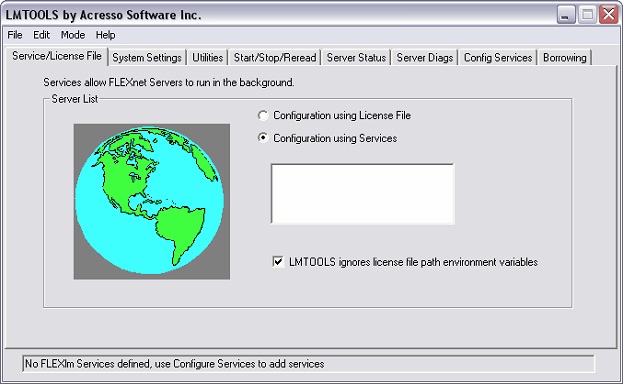
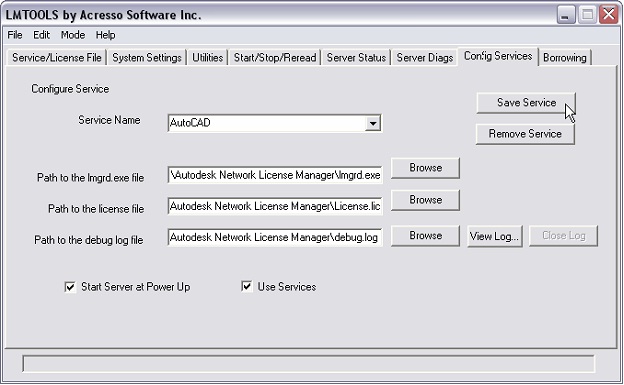
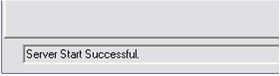





 «Все программы» (или «Программы»)
«Все программы» (или «Программы»)